Apex Legends : comment changer la langue sur PC, PS5, Xbox et Switch
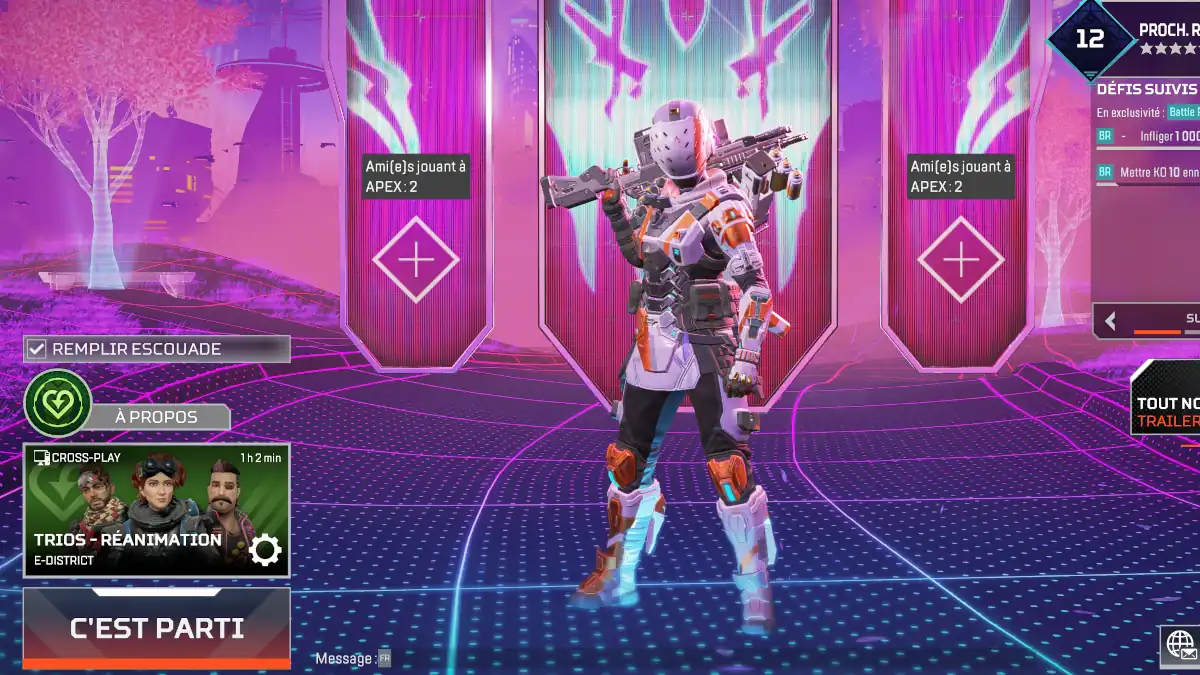
Vous voulez mettre Apex Legends en anglais, français ou dans une autre langue ? Sur PC, PS4, PS5, Xbox ou Nintendo Switch, le jeu ne propose pas d’option directe dans les menus. Mais il existe des solutions simples.
Depuis l’événement Chasse Légendaire de 2020, les voix françaises sont activées par défaut, ce qui déplaît à certains joueurs préférant les voix originales en anglais. Ce guide vous explique comment changer la langue de l’interface et de l’audio sur chaque plateforme.
Pourquoi changer la langue d’Apex Legends ?
- Pour profiter des voix originales en VO, souvent mieux jouées que la VF.
- Pour jouer dans une langue que vous maîtrisez mieux.
- Pour résoudre certains bugs ou problèmes de traduction.
- Pour tester Apex dans sa version originale, sans surcouche régionale.
Changer la langue d’Apex Legends sur Steam (PC)
Voici les étapes pour modifier la langue du jeu sans réinstaller :
- Lancez Steam.
- Allez dans votre Bibliothèque.
- Faites un clic droit sur Apex Legends et sélectionnez « Propriétés ».
- Dans l’onglet « Général », cherchez l’option « Langue ».
- Choisissez la langue souhaitée (anglais, français, etc.).
- Une mise à jour rapide (quelques centaines de Mo) se lancera pour installer les fichiers nécessaires.
- Relancez le jeu.
🟢 Aucun besoin de réinstallation complète.
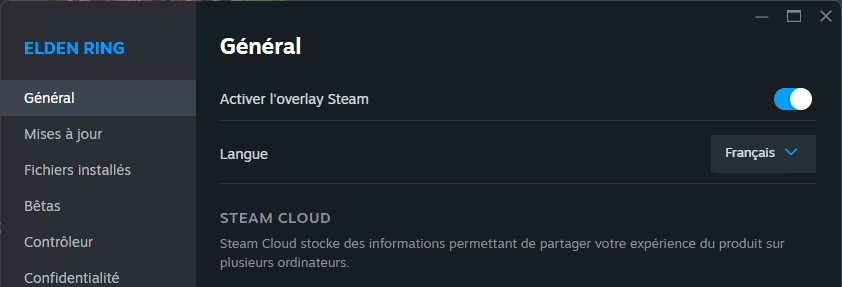
Mettre Apex Legends en anglais sur EA App (PC)
Sur l’application EA (ex-Origin), la modification nécessite une réinstallation complète :
- Supprimez le jeu via EA App.
- Cliquez sur « Installer » Apex Legends.
- Lors de l’installation, sélectionnez la langue souhaitée.
- Terminez l’installation et relancez le jeu.
💡 Cette méthode fonctionne aussi pour passer de l’anglais au français ou inversement.
Changer la langue d’Apex Legends sur PS4 et PS5
Sur PlayStation, le jeu suit la langue système de la console :
- Allez dans Paramètres > Langue > Langue du système.
- Choisissez la langue souhaitée (ex : English).
- Relancez Apex Legends.
- Un pack de langue sera téléchargé automatiquement (~900 Mo à 1,2 Go).
✅ Vous pouvez revenir au français plus tard sans re-télécharger les fichiers.
Mettre Apex Legends en anglais sur Xbox Series X/S et Xbox One
Sur Xbox, même principe que sur PlayStation :
- Allez dans Paramètres > Système > Langue et région.
- Modifiez la langue système.
- Relancez le jeu.
- Le pack de langue se télécharge automatiquement.
💡 Une fois installé, le pack reste disponible même si vous revenez au français.
Changer la langue d’Apex Legends sur Nintendo Switch
Sur la Switch aussi, Apex Legends utilise la langue du système :
- Allez dans Paramètres de la console > Console > Langue.
- Sélectionnez votre langue.
- Redémarrez la console, puis relancez le jeu.
⚠️ Certains utilisateurs ont rapporté des bugs de traduction après changement de langue. Si c’est votre cas, redémarrez totalement la console.
Peut-on changer uniquement les voix d’Apex Legends ?
Non. Il n’est actuellement pas possible de séparer l’audio (voix) de l’interface via les paramètres officiels. La seule solution est de passer tout le jeu dans la langue souhaitée.
⚠️ Des fichiers modifiés circulent sur Internet pour n’avoir que les voix VO, mais nous vous déconseillons fortement de les utiliser :
- Risque de bannissement ou corruption de fichiers.
- Non conforme aux conditions d’utilisation d’EA.
Tableau récapitulatif : comment changer la langue d’Apex Legends
| Plateforme | Réinstallation requise | Langue modifiable | Remarques |
|---|---|---|---|
| Steam | ❌ Non | Oui | Via Propriétés > Général |
| EA App (PC) | ✅ Oui | Oui | Choix de langue pendant l’installation |
| PS4/PS5 | ❌ Non | Oui | Changez la langue système |
| Xbox | ❌ Non | Oui | Changez la langue système |
| Switch | ❌ Non | Oui | Changez la langue de la console |
En bref : ce qu’il faut retenir
- Pas d’option intégrée dans les paramètres du jeu.
- Le changement se fait via les paramètres de la plateforme ou l’installation.
- Aucun moyen officiel de séparer les voix de l’interface.
- Des packs audio sont téléchargés automatiquement.
- Sur PC, Steam est la solution la plus souple (sans réinstallation).
Pour aller plus loin sur Apex Legends
- 🔧 Comment activer DirectX 12 dans Apex Legends ?
- 📘 Notre guide complet pour bien débuter sur Apex Legends
Pour ne rien rater, abonnez-vous à Cosmo Games sur Google News et suivez-nous sur X (ex Twitter) en particulier pour les bons plans en direct. Vos commentaires enrichissent nos articles, alors n'hésitez pas à réagir ! Un partage sur les réseaux nous aide énormément. Merci pour votre soutien !




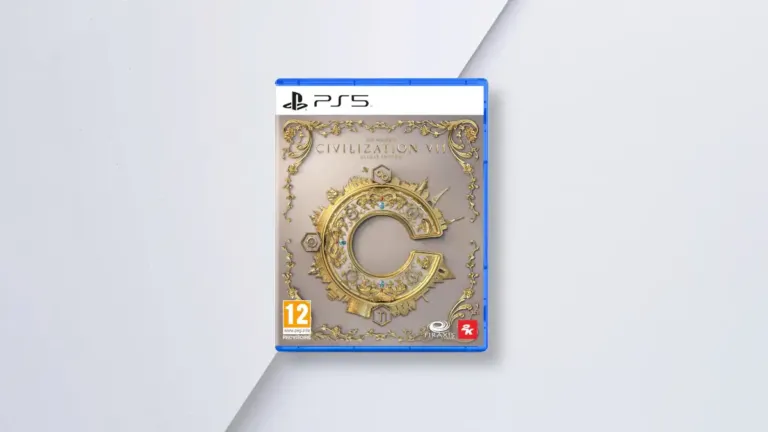


Super merci =)
hello ! vous avez des infos pour changer les voix mais sur x-box ?
c’est l’enfer en français
Il faut changer la région et la langue du système Xbox. Par contre, ça changera également la langue de l’interface.